Güzel arayüz, herhangi bir tarayıcı için mutlak bir avantajdır. Bununla birlikte, ilk görünüm ne kadar uygun olursa olsun, kullanıcı her zaman içinde bir şeyi değiştirmek isteyebilir (veya yanlışlıkla yapmak isteyebilir). Sonra ikinci önemli yön ortaya çıkıyor - bazen çok topal olan görünümü özelleştirmenin basitliği. Bu nedenle, Opera'da adres çubuğunu geri yüklemenin en basit işlemi bile açık değildir.
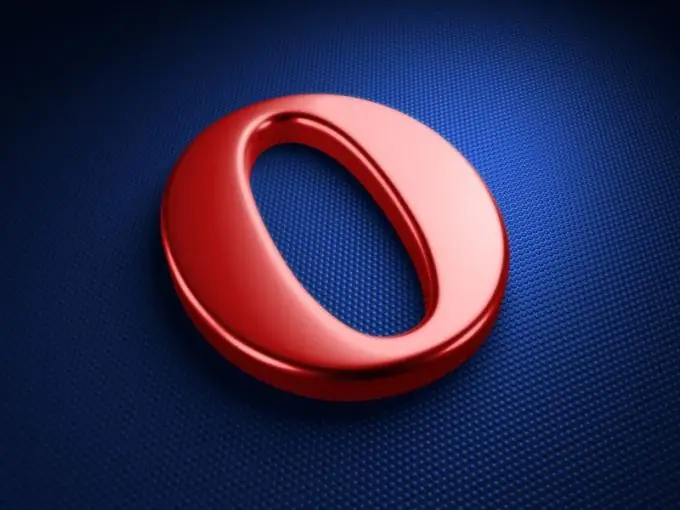
Talimatlar
Aşama 1
Adres çubuğunu yanlışlıkla kısaltmış olabilirsiniz. Panelde bu alanın küçük bir parçasının kalıp kalmadığını kontrol edin. Öyleyse, imleci parçanın sağ kenarının üzerine getirin, farenin sol düğmesini basılı tutun ve kuyruğu sağa "sürükleyin". Adres giriş formu orijinal formuna geri yüklenecektir.
Adım 2
Adres çubuğunu monitörde farklı bir konuma taşımış olabilirsiniz. Opera'nın Sürükle ve Bırak arayüzü kullandığını unutmayın, böylece herhangi bir öğe orijinal yerine kolayca sürüklenebilir.
Aşama 3
Shift + F12 tuşlarına basın, bu Görünüm menüsünü açacaktır. Herhangi bir nedenle klavye kısayolu çalışmıyorsa, sol üst köşedeki Opera simgesine tıklayarak sekmeyi bulabilirsiniz.
4. Adım
"Adres Çubuğu"nun bir bütün olarak yerinde olup olmadığını kontrol edin. "Sayfayı yenile", "İleri / Geri" ve "Otomatik giriş" düğmelerini içerir. Ayrıca sağda (varsayılan olarak) bir arama formu vardır. Belirtilen öğelerden en azından bazıları yerindeyse, sonraki adımı atlayabilirsiniz.
Adım 5
"Görünüm" menüsünde "Araç Çubukları" sekmesine gidin. İkinci sütun “Adres çubuğu” öğesini içerecektir. Yanındaki kutuyu işaretleyin - tüm düğmelerle birlikte adres çubuğu geri yüklenmelidir. Bu olmadıysa ve onay işareti zaten işaretlenmişse, aynı menünün "Düğmeler" sekmesine gidin.
6. Adım
Sol sütunda, "Tarayıcı: Görünüm" üzerine tıklayın. Sol tarafta birkaç öğenin görüntüleri görünecek, ilk olarak adres çubuğunun küçültülmüş bir kopyası olacak.
7. Adım
Adres çubuğunu alıştığı yere sürükleyin. Basit bir tıklama yeterli olmayacak, sadece öğeyi sürüklemeniz gerekiyor. Herhangi bir nedenle bu başarısız olursa, bilgisayarınızı yeniden başlatın ve tekrar deneyin. Bu yine başarısız olursa, tarayıcınızı yenileyin. Bu, panelleri geri getirmez, ancak ayarlar menüsünü "düzeltmesi" garanti edilir.






